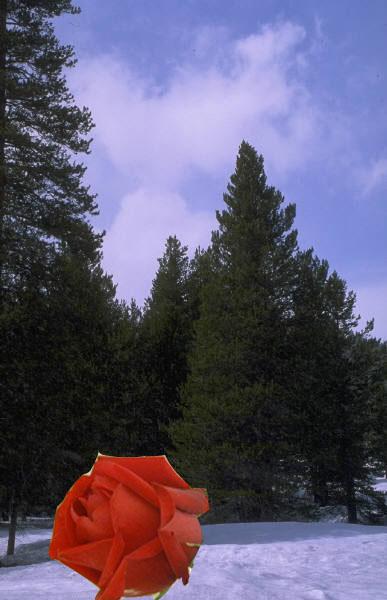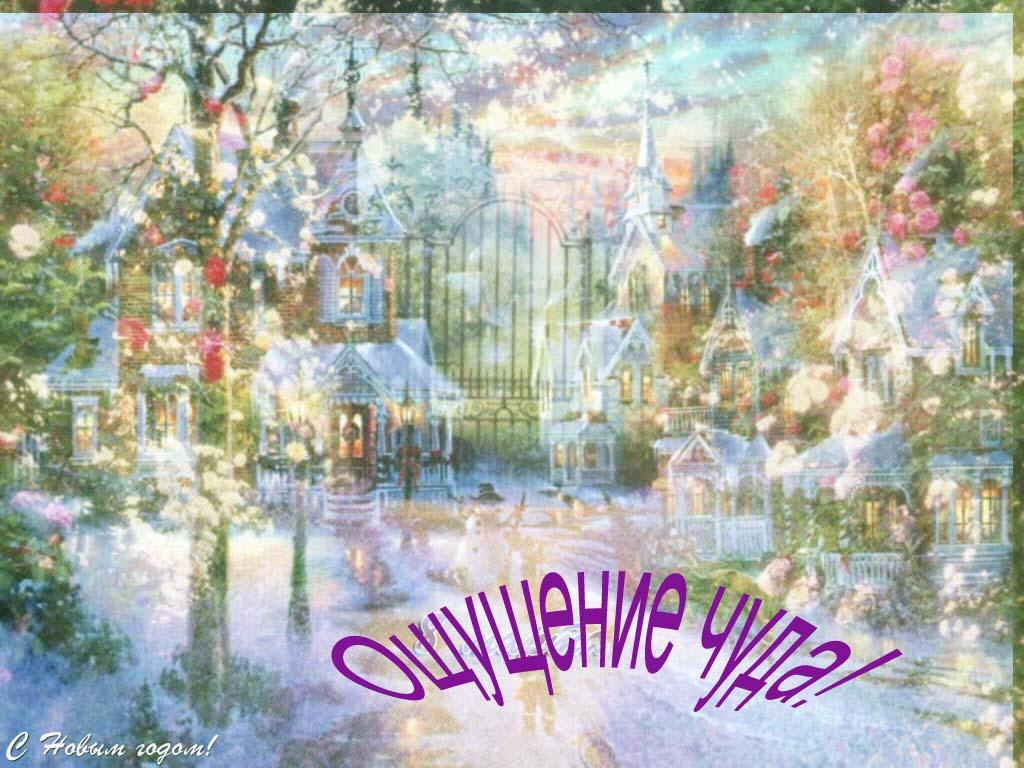1. Научиться работать со слоями: создавать; просматривать; выбирать; перемещать слои; настраивать слои.
2. Ознакомиться с инструментарием и научиться осуществлять операции добавления текста в композицию, создание градиентного слоя.
3. Научиться создавать композицию с использованием слоев.
4. Научиться реализовывать простейшие приемы работы с текстом.
Просмотр содержимого документа
«Практическая работа "Использование слоев в Adobe PhotoShop" »
Практическая работа № 2
Использование слоев в Adobe PhotoShop
Цель:
1. Научиться работать со слоями: создавать; просматривать; выбирать; перемещать слои; настраивать слои.
2. Ознакомиться с инструментарием и научиться осуществлять операции добавления текста в композицию, создание градиентного слоя.
3. Научиться создавать композицию с использованием слоев.
4. Научиться реализовывать простейшие приемы работы с текстом.
Работа со слоями осуществляется через Палитру Слои (Layers):
ЗАДАНИЕ 1
1. Скопируйте в папку Works файлы: ИТОГ.psd, слой. psd, слой1.psd. Запустите программу PhotoShop.
2. Откройте файлы ИТОГ.psd, слой. psd, слой1.psd
ЗАДАНИЕ 2.
1. Рабочий файл Слой1.psd
2. Включите невидимые слои.
3. Изображение из файла Слой.psd перетащите в файл Слой1.psd
4. Поверните изображение (Редактирование/трансформация)
5. Настройте прозрачность данного объекта:
степень непрозрачности – 45% (2), а способ - Экран (1).
6. Создайте новый слой, назвав его Градиент. Он будет содержать цветовые эффекты. (Слой/Новый/слой)
7. На Панели инструментов выберите инструмент Линейный градиент. Задайте цвет в палитре Каталог (Foreground to Transparent). В палитре Опции сделайте установки: непрозрачность - 60%, градиент - Линейное горение. Создайте содержимое слоя, растянув градиент справа налево.
8. Создайте текст, используя одноименный инструмент Т на Панели инструментов. Настройте Искажение. Цвет.
9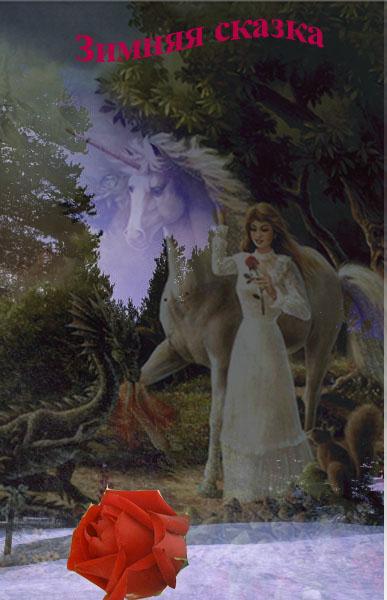 . Сравните с результатом в файле ИТОГ.psd
. Сравните с результатом в файле ИТОГ.psd

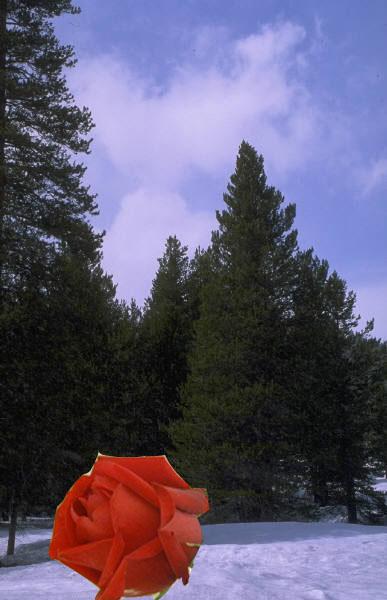


ЗАДАНИЕ 3
Самостоятельно создайте открытку «Новогоднее восьмое марта». Для ее создания используйте файлы-заготовки (Новый год.jpg, 8 марта.jpg)


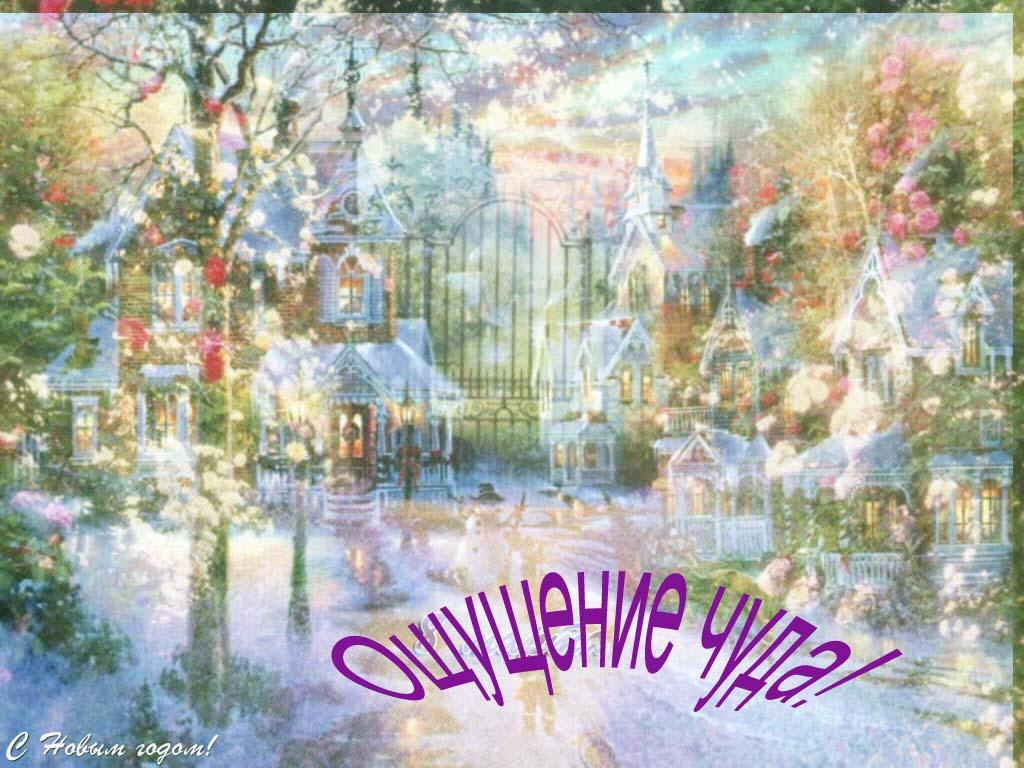


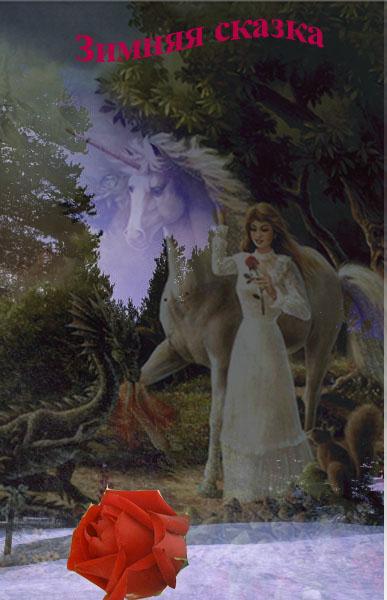 . Сравните с результатом в файле ИТОГ.psd
. Сравните с результатом в файле ИТОГ.psd